آموزش مرتب سازی اعداد به صورت اتوماتیک در اکسل با استفاده از کد VBA excel
سلام خدمت کاربراین سایت سون ریپلای امرزو هم با شما هستیم با یک آموزش رایگان اکسل
در این آموزش برای شما نحوه مرتب سازی اعداد را با استفاده از کد VBA excel آموزش میدهیم
که به صورت اتوماتیک برای شما این کار را انجام میدهد.
به طور کلی مرتب سازی اعداد یک ستون، از موارد مورد نیاز روزانه در محیط اکسل است که همه ما توسط دگمه مورد نظر از تب Data و یا پنجره Sort و یا روشهای ابزاری دیگر از آن بهره میبریم.
اما توسط این روش، برای مرتب سازی، هر بار ناچار به استفاده از آن به صورت دستی هستیم
و با افزودن و یا تغییر داده ها نیاز مجدد به استفاده از این ابزار داریم.
همان تور که در فیلم آموزشی باله با روشی بسیار ساده اما کارآمد و مفید توسط نوشتن چند خط کد میتوانید اعداد را به صورت اتوماتیک مرتب نموده و نگران تغییر یا افزودن و کم شدن داده ها در محدوده خود نباشید
پس مراحل زیر را با دقت دنبال کنید
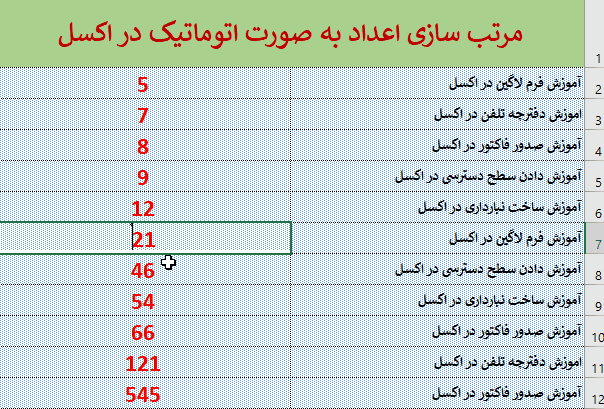
مرتب سازی اعداد به صورت اتوماتیک در اکسل
1- ابتدا فایل مورد نظر خود را برای مرتب سازی اتوماتیک اعداد باز کنید
2- ما در این آموزش میخواهیم ستون B را برای مرتب سازی انتخاب کنیم
برای این کار باید شما چند خط کد از سایت سون ریپلای کپی کنید که در ادامه برای شما قرار داریم
3- برای وارد شدن به محیط VBA excel چند روش موجود است
(1) با زدن کلید های Alt+F11 میتواند وارد محیط کد نویسی شوید
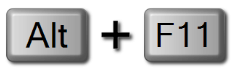
یا روی یکی از شیت های فعال راست کلیک کنید و روی گزینه View Code کلیک کنید
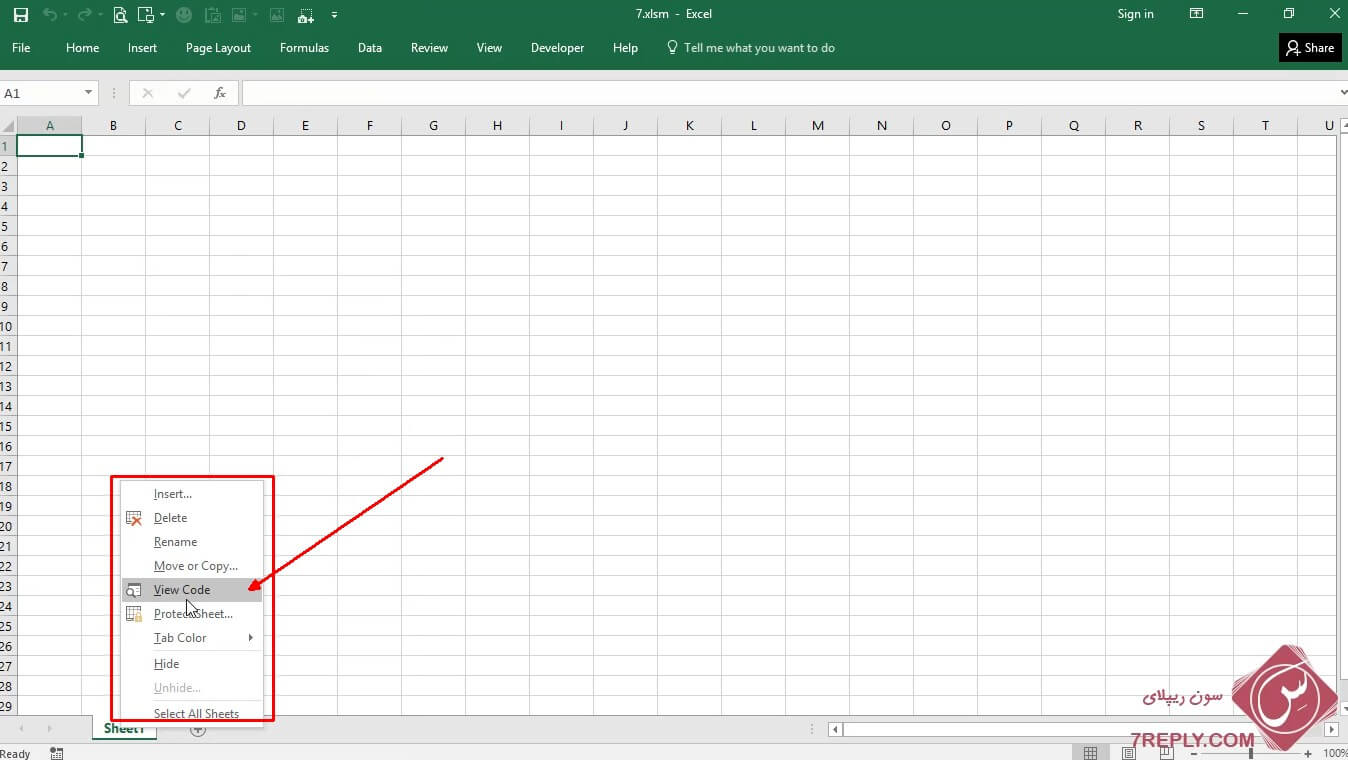
4- بعد از وارد شدن به محیط ویژوال بیسیک در سمت چپ روی شیت مورد نظر خود کلیک کنید اگر یک شیت دارد روی شیت 1 کلیک کنید
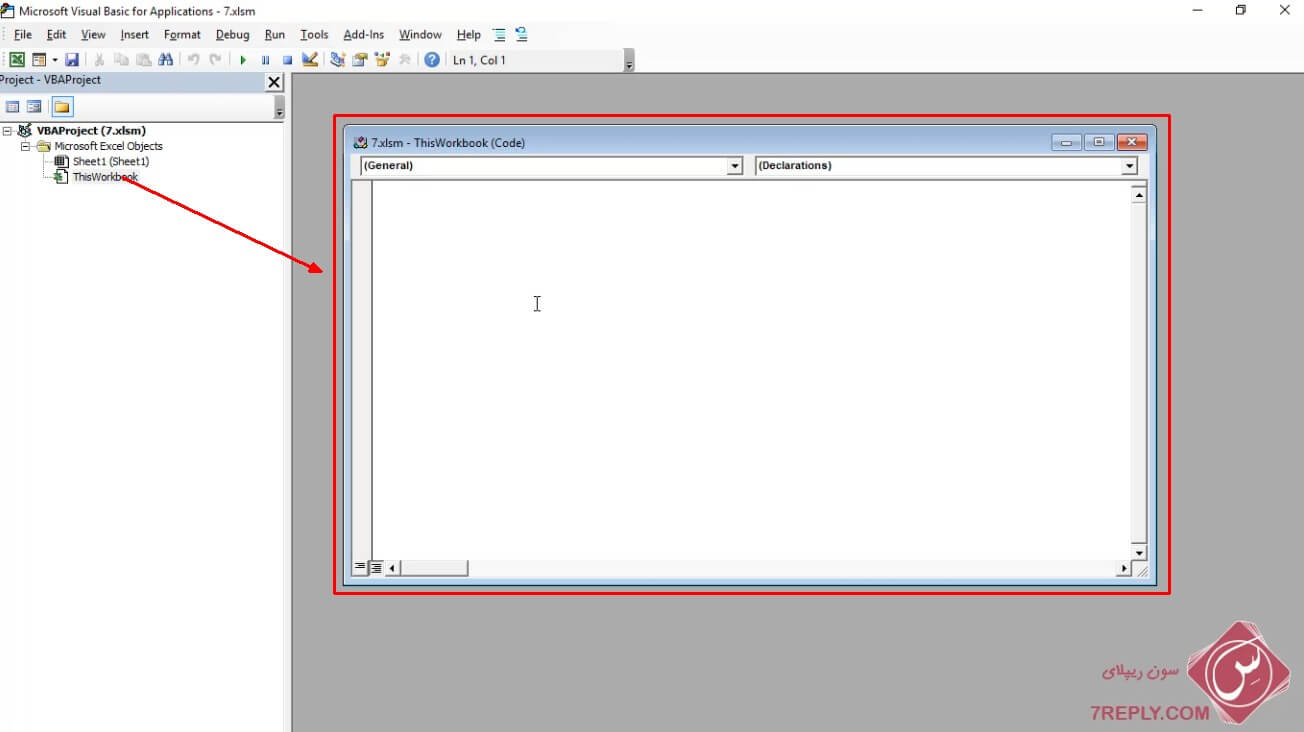
5- در این مرحله کد زیر را کپی کنید و در محیط VBA جایگزین کنید
|
1 2 3 4 5 6 7 8 9 |
Private Sub Worksheet_Change(ByVal Target As Range) On Error Resume Next If Not Intersect(Target, Range("B:B")) Is Nothing Then Range("B1").Sort Key1:=Range("B2"), _ Order1:=xlAscending, Header:=xlYes, _ OrderCustom:=1, MatchCase:=False, _ Orientation:=xlTopToBottom End If End Sub |
دیگه کار تمام شد فایل را ذخیره کنید همان تور که مشاهده میکنید اعداد ستون B بصورت اتوماتیک مرتب شد
دوستان این آموزش رایگان اکسل هم در همینجا به پایان رسید تا یک آموزش دیگه در پناه حق باشید




سلام وقت بخیر . من میخوام یه دکمه تعریف کنم که با زدن دکمه اطلاعات در شیت دیگری که دکمه در اون نیست مر تب بشه (مثلا دکمه در شیت1 و اطلاعاتم در شیت 2 هست ) باید چیکار کنم؟
Private Sub Worksheet_Change(ByVal Target As Range)
On Error Resume Next
If Not Intersect(Target, Range(“B:B”)) Is Nothing Then
Range(“B1”).Sort Key1:=Range(“B2”), _
Order1:=xlAscending, Header:=xlYes, _
OrderCustom:=1, MatchCase:=False, _
Orientation:=xlTopToBottom
End If
End Sub
سلام 🌺در فرمول فوق میشه مرتب سازی ازبزرگ. به کوچک بشه ؟
سلام وقت بخیر – شما موفق شدید از بزرگ ب کوچیک چیدمان کنید ؟
در مرتب سازی اتوماتیک در فرمول اگر بخواهیم اعداد از بزرگ به کوچیک بشه چکار کنیم
سلام خسته نباشید
مرسی از شما و سایت خوبتون و توضیحاتتون … نمیدونین با چه سختی ای شمارو پیدا کردم
2 تا سوال داشتم
1) اینکه من میخوام همین عملو برعکس انجام بدم و از بزرگ به کوچیک واسم مرتب کنه
(اینکه میگین بریم تو data > sort&filter اینو امتحان کردم و این موقتی است )
من میخوام با هر بار وارد کردن اطلاعات ،از بزرگ به کوچیک واسم مرتب کنه (مثل ویدیو بالا ولی برعکس)
2) و اینکه برای مثال فکر کنین من تو بخش C از شماره 2 تا شماره 20 اطلاعات دارم و از 22 تا 40 اطلاعاتم متفاوت هست
حالا میخوام 2 بار تو همون بخش C واسم اطلاعاتو مرتب کنه ولی با این تفاوت که اگر من تو قسمت 22 تا 40 عدد وارد کردم
نمیخوام از 2 تا 40 واسم مرتب کنه میخوام تو همون 22 تا 40 بمونه و جاش با اطلاعات بالا تغییر نکنه
آیا این کار شدنیه ؟ (و من تلاشمو کردم ولی نتونستم جواب بگیرم )
ممنون میشم اگه جواب بدین
سلام درود خدمت شما دوست گرامی
این مورد با این کد امکان پذیر نیست توی چند روز آینده به صورت کامل سورت کردن داده ها را آموزش خواهیم دارد
خیلی از دوستان هم این درخواست را داشتین عضو کانال های ما باشید اطلاع میدهیم خود تون موفق باشید
مثل همیشه
سلام. می خوام دو بار این شرط رو تکرار کنم، کدش چی میشه؟ هم می خوام ستون B مرتب بشه، هم ستون J یه سری تاریخ دارم میخوام بر اساس اون مرتب بشه
سلام ارادت خدمت شما دوست عزیز
کد را دو بار کپی کنید توی هر کدام از کد ها آدرس ستون جدید را بدهید
شاد باشید
سلام
اگه بخوایم این سورت وارونه باشه چیکار باید بکنیم یعنی اعداد بزرگتر بالا و اعداد کوچیک پایین باشند
ممنون میشم اگه راهنماییم کنید
برای مرتب کردن نمرات از ابزار sort از مسیر زیر استقاده می کنیم.(البته مسیر های دیگری هم وجود دارد
Data>Sort&Filter>So
اکنون در پنجره باز شده از تب Order گزینه Smallest to Largest را انتخاب می کنیم.و نتیجهبعدی می بینی
موفق باشید
سپاس و درود از توضیحات شما اگر امکان دارد یک نمونه فایل برای بنده ارسال بفرمایید سپاسگذارم .
سلام و ارادت خدمت شما دوست گرامی منظورتون از نمونه فایل چی هست اگر منظورتون همین نمونه فایل که داریم آموزش میدیم هست که نمونه فایل نداره میتونی آموزش را به صورت کامل مشاهده کنید و از آن استفاده بکنید موفق و پیروز باشید
لطفا دیگه شما توضیح نده خیلی سریع و بد و یکم لحجه دار توضیح میدیه آدم هیچی نمیفهمه
ارادت خدمت شما دوست گرامی به نظر من شما به توضیح دادن ما کاری نداشته باشید می توانید اگه خوشتون نیومد آموزش را نبینید موفق و پیروز باشید
در صورت اینکه مقادیر فرمول باشد سورت نمیشه بی زحمت اونم بزارید ممنون از سایت خوبتون
درود خدمت شما دوست گرامی حتما
موفق باشید
سلام چطوری میتونم سورت را برعکس کنم یعنی از زیاد به کم سورت بشه ممنون
سلام
وقت شما بخیر
چطور می تونم همین سورت کردن بصورت تعداد سطر مشخص انجام بدم؟
مثلا از سطر 2 تا سطر 10
درود خدمت شما دوست عزیز
شما می توانید در قسمت کد نویسی که به جای سطر کامل سطر مشخص را بدهید به طور مثل (B10:B20) به این صورت شما مشخص می کنید که فقط سطر که شما تعین کردین را مرتب کنید
موفق باشید